Neuspjeh pogreške analize Android paketa - uzroci i metode rješavanja

- 2179
- 699
- Garrett Hane Sr.
Popularnost Androida u velikoj mjeri objašnjava otvoreni kodeks operativnog sustava, koji otvara gotovo neograničene mogućnosti za programere. Zahvaljujući ovim OS svojstvima, korisnici se suočavaju s raznim pogreškama. Jedan od najčešćih je "raščlanjivanje raščlanjivanja". Najčešće se događa pri pokušaju instaliranja neprimjerenog softvera ili oštećene datoteke. Razmotrite uzroke i metode rješavanja detaljnije.

Metodologija za rješavanje pogreške "raščlanjivanje paketa" na Androidu.
Uzroci takvog problema
Pogreška je vrlo popularna i obično znači pokušaj preuzimanja i instaliranja novih Android aplikacija iz Google Play Store -a. Postoji prilično puno razloga za pojavu pop -up poruke, kao i načini za rješavanje problema. Evo najčešćih od njih:
- Pogreška može biti uzrokovana oštećenjem datoteka manifesta tijekom ažuriranja oblaka OS ili prilagođenog softvera.
- APK datoteka može biti oštećena zbog nepravilnog ili nepotpunog preuzimanja.
- Za preuzimanje i instaliranje programa iz nepoznatih izvora potrebno je odgovarajuće dopuštenje. U nedostatku takvog odobrenja, povećavaju se šanse za neuspjeh paketa.
- Neke aplikacije nisu kompatibilne ili nisu podržane u najnovijim i ažuriranim verzijama Androida.
- Glavni uzrok pogreške su i antivirus i druge aplikacije za čišćenje.
Ali opisani razlozi ne ovise o prijavi. Pogreška analize podataka može se dogoditi jedan ili više njih. Ali važnije se riješiti problema.
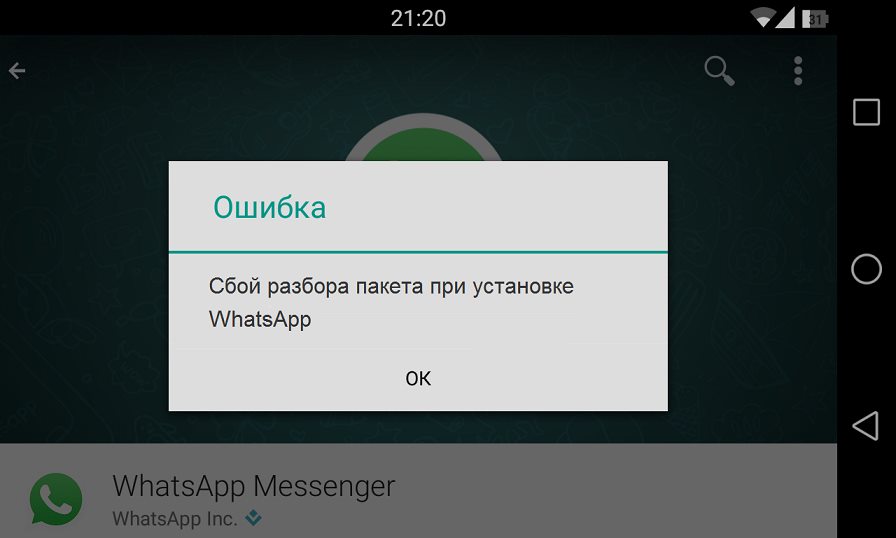
Kako riješiti problem
Što učiniti kad se pojavi pogreška "raščlanjivanje kvara paketa"? Prije nego što pokušate ukloniti problem analizom paketa, preporučljivo je napraviti sigurnosnu kopiju kako biste umanjili rizik od gubitka podataka. Ispravljanje bilo kojeg problema s Androidom može dovesti do gubitka vaših osobnih dokumenata i datoteka. Danas postoji mnogo softverskih proizvoda koji omogućuju sigurnosne kopije podataka s telefona. Razmotrite postupak na primjeru programa DR.Fone - Android sigurnosna kopija i vraćanje. Glavne funkcije i prednosti aplikacije:
- Selektivna sigurnosna kopija samo najvažnijih datoteka s vašeg Android uređaja.
- Preuzmite sigurnosne kopije s računa iCloud i selektivno izvlačite podatke iz njih.
- Svi će se vaši podaci sigurno prenijeti bez rizika da budu oštećeni ili izbrisani.
- Fone može upravljati tekstualnim porukama, fotografijama i videozapisima, kontaktima, aplikacijama i mnogim drugim tipovima podataka.
- Prethodno viđenje rezerviranih ili obnovljenih podataka.
Nakon stvaranja sigurnosne kopije Android uređaja, više se nećete morati brinuti zbog gubitka podataka. Ako, kada pokušavate ispraviti pogrešku analize paketa, izgubit ćete podatke spremljene na gadgetu, samo pokrenite DR.Fone - sigurnosna kopija i obnavljanje i vratite sigurnosnu kopiju na uređaju.
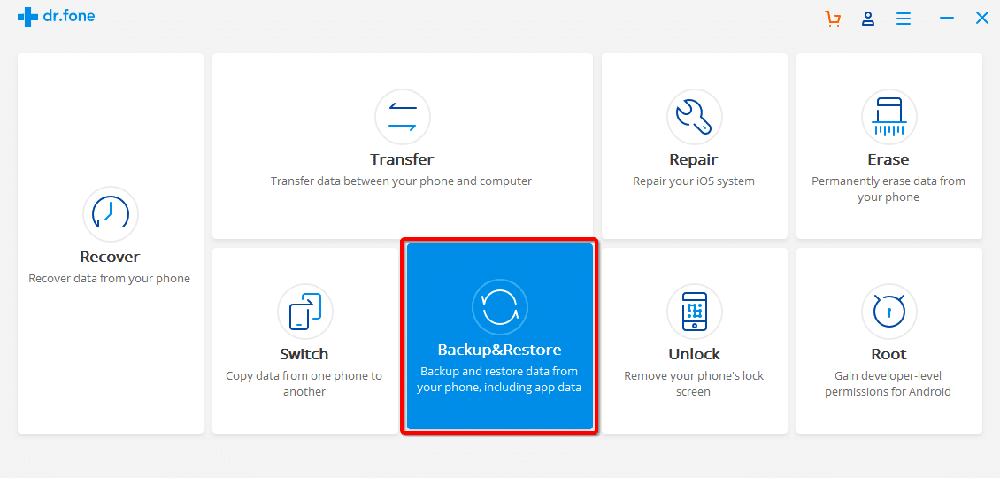
Kako napraviti sigurnosnu kopiju Android:
- Preuzmite i instalirajte DR program na svoje računalo.Fone - sigurnosna kopija i obnova. To možete učiniti s web stranice programera.
- Spojite Android uređaj pomoću USB kabela na računalo i pokrenite DR.Fonen.
- U glavnom izborniku kliknite "Rezervirajte i restauraciju" i odaberite "sigurnosna kopija".
- U prozoru koji se otvara odaberite vrstu podataka koji se mora spremiti.
- Kliknite "sigurnosna kopija", a za nekoliko minuta operacija će biti dovršena.
Za nekoliko minuta vremena možete osigurati sigurnost osobnih podataka pametnog telefona.
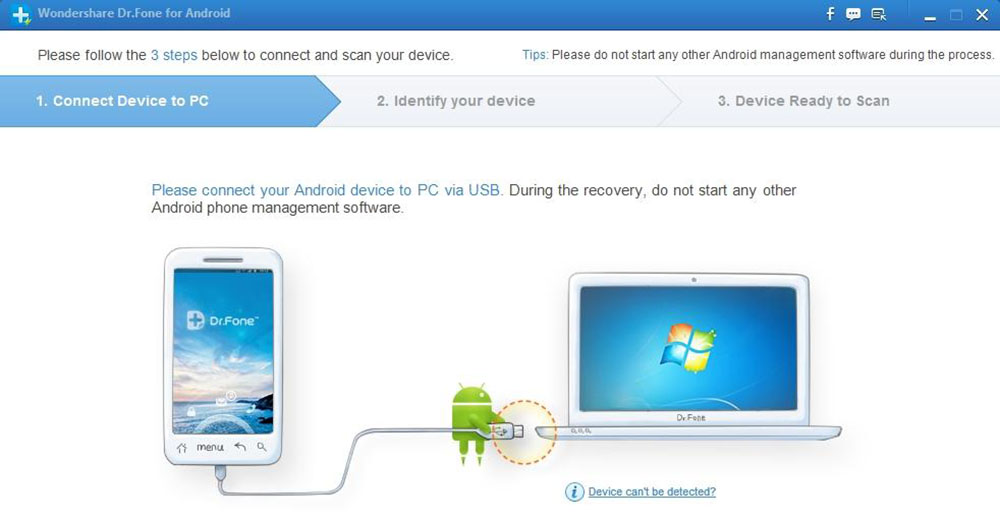
Koristite staru verziju aplikacije
Možete koristiti staru verziju aplikacije, jer ona može biti kompatibilna s uređajem. U mnogim slučajevima nove verzije aplikacija nisu kompatibilne sa starijom verzijom Android OS -a. Stoga je bolje učitati bilo koju staru verziju programa. To obično možete učiniti na službenoj web stranici programera, na play tržištu ili na velikim forumima programera.
Dopustite instalaciju iz nepoznatih izvora
Instalacija aplikacije iz drugih izvora, a ne iz Google Play Store -a, zabranjena je prema zadanim postavkama. Da biste riješili ovaj problem, uključite "Dopustite ugradnju aplikacije iz drugih izvora". Evo što trebate učiniti:
- Idite na "Postavke" i odaberite "Aplikacije".
- Sada označite mogućnost instaliranja primjene aplikacije iz nepoznatih izvora.

Uključite USB uklanjanje pogrešaka
Mnogi USB uklanjanje pogrešaka nisu potrebni za mnoge, iako pruža pristup nekim dodatnim funkcijama, mogućnostima i postavkama gadgeta, nepristupačnim običnom korisniku. Da biste omogućili USB uklanjanje pogrešaka da ispravi pogrešku "raščlanjivanja", slijedite sljedeće radnje:
- Idite na "Postavke" i odaberite "na uređaju".
- Sada kontinuirano kliknite "broj montaže".
- Kad vidite pop -up prozor s natpisom "Sada ste programer", vratite se na "Postavke".
- Na ovom koraku odaberite "za programere" i uključite "Pogrešni WUSB".
Ovo bi trebalo riješiti problem. Ako ne, idite na druge metode.
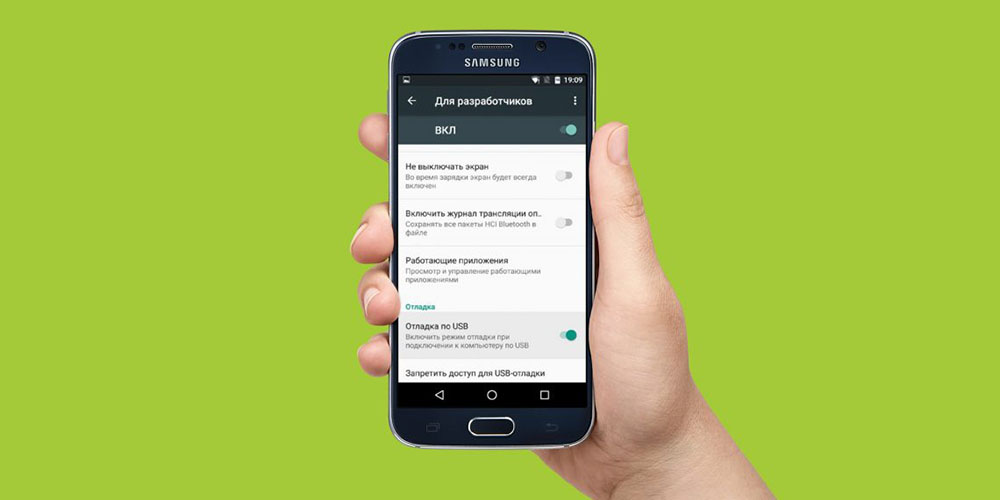
Provjerite APK datoteku
Nepotpuna i netočna instalacija aplikacije može dovesti do oštećenja datoteke .Apk. Obavezno u potpunosti preuzeli datoteku. Ako je potrebno, izbrišite postojeću aplikaciju ili njegovu datoteku .APK i ponovno instaliranje softvera iz Google Play Store -a. To je neophodno tako da je kompatibilno s softverom vašeg uređaja.
Koristite menadžere datoteka
Neki uređaji prikazuju poruku "raščlanjivanje paketa" prilikom instaliranja aplikacija na SD karticu. Upotreba upravitelja datoteka kao što su ANDEXplorer ili Root Explorer ili instalacija desnih i odgovarajućih APK datoteka također bi trebala riješiti ovaj problem.
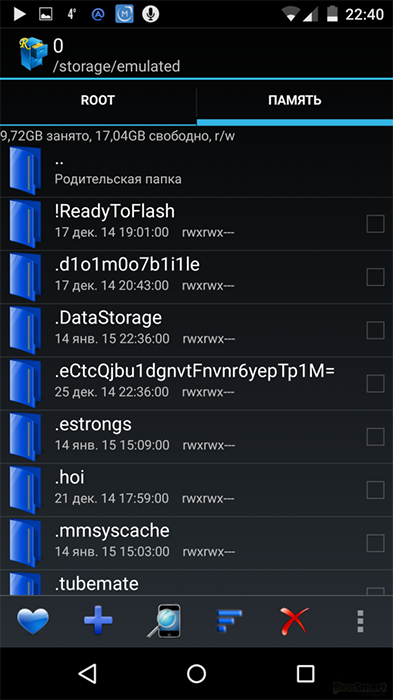
Provjerite datoteku manifesta aplikacije
Korekcije u datotekama .APK može dovesti do pogrešaka u analizi. Promjene u datoteci aplikacije mogu se izvršiti promjenom imena, postavki programa ili složenijih konfiguracija. Da biste spriječili oštećenje aplikacijske datoteke, provjerite jeste li iskoristili sve promjene i vratili njegovo početno stanje.
Odspojite antivirus i druge aplikacije CLINEMA
Antivirusni softver i druge aplikacije za čišćenje vrlo su korisni za zaštitu od oštećenja na vaš uređaj od strane štetnih komunalnih usluga. Međutim, ponekad takvi programi također ne dopuštaju upotrebu drugih sigurnih aplikacija. Nije potrebno zauvijek ukloniti antivirus, samo ga isključite tijekom vremena instalacije. Za ovo:
- Idite na "Postavke" i odaberite "Aplikacije".
- Odaberite Antivirusnu aplikaciju, kliknite "Izbriši", a zatim kliknite "U redu".
Sada preuzmite i ponovo instalirajte pravu aplikaciju. Čim to učinite, ne zaboravite ponovo instalirati antivirus.
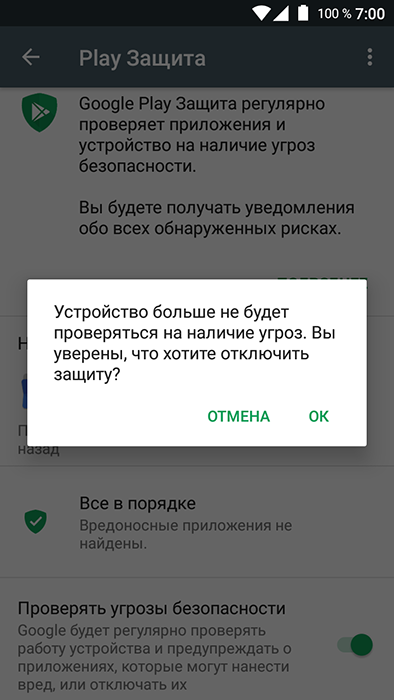
Uklonite trgovinu predmemorije i kolačića
Čišćenje predmemorije Play Store značajno istovara platformu Android Market, brišući sve nepotrebne podatke. Da biste uklonili predmemoriju Play Store, slijedite upute u nastavku:
- Pokrenite Google Play Store.
- Idite na "Postavke".
- Odaberite "Opće postavke", a zatim "čista povijest"/"za cijelo vrijeme".
Kesh, kolačići i ostale nepotrebne datoteke na tržištu igranja bit će izbrisane, a problem bi trebao nestati.
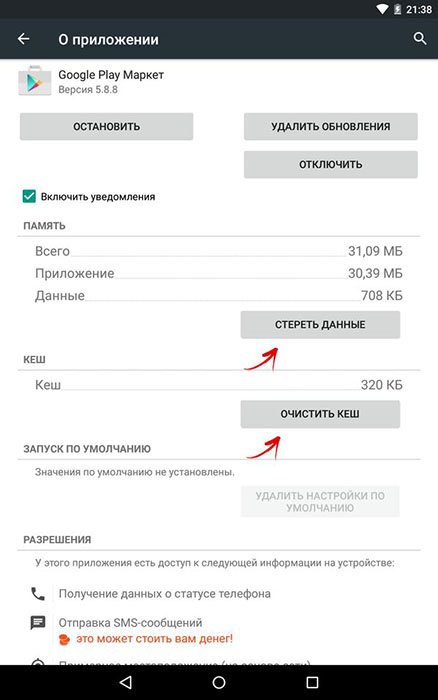
Očistite oštećeni instalacijski program podataka
Upravitelj paketa je aplikacija unutar Android OS -a, koja instalacija vanjskih APK datoteka. Ovaj upravitelj paketa u pravilu pohranjuje ne više od nekoliko kilobajta podataka, ali ponekad se ti podaci mogu oštetiti i. Da to popravim, očistit ćemo njegove podatke u predmemoriji.
- Idite na postavke / aplikacije da biste vidjeli popis svih aplikacija instaliranih na vašem uređaju.
- Kliknite na izbornik od tri točke, a zatim "Prikaži sistemske aplikacije" kako biste ih prikazali na popisu.
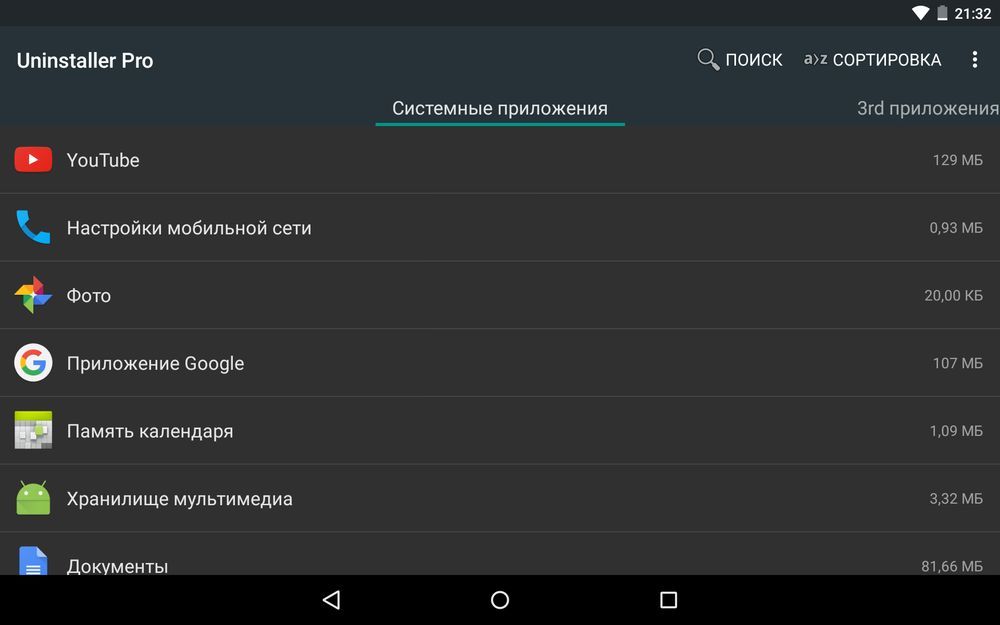
- Odaberite instalacijski program paketa s ovog popisa.
- Kliknite "Zaustavi" i idite na "Upravljanje podacima".
- Na zaslonu "Upravljanje podacima" kliknite "Očistite podatke" i "Očistite predmemoriju".
Ponovno učitajte uređaj.
Provjerite kompatibilnost verzija aplikacija i OS
Ako pogreška raščlanjivanja nije nestala, tada morate biti sigurni da je aplikacija koju pokušavate instalirati zaista kompatibilna s verzijom Android na vašem uređaju. To je prilično lako učiniti:
- Otvorite Trgovinu za reprodukciju i idite na stranicu aplikacije koju pokušavate instalirati.
- Pomaknite se prema dolje do odjeljka Dodatne informacije i pronađite liniju "Potrebna verzija Androida". Ovdje je naznačeno koja je verzija Androida potrebna za ovu aplikaciju. Ako ova verzija ne odgovara android verziji koju koristite na svom uređaju, aplikacija neće biti instalirana ili pokrenuta.
Nemoguće je to tehnički popraviti, ali možete pokušati kontaktirati programera kako biste dobili dodatnu pomoć iz odjeljka za razvojne programere na "Dodatne informacije". Također možete vidjeti postoje li alternativni programi sa sličnim funkcijama u play trgovini.
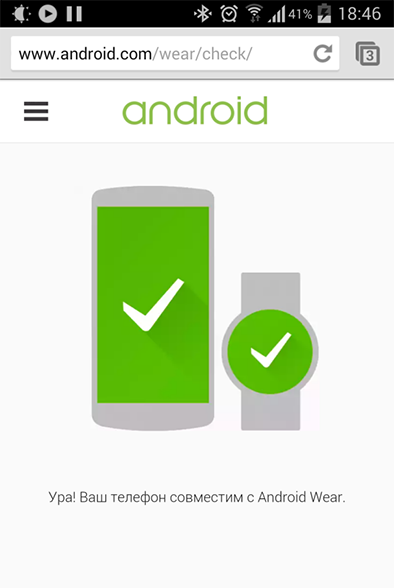
Prijenos podataka s uređaja
Nažalost, postoji mala vjerojatnost da nijedna od ovih korekcija neće ublažiti problem. To obično znači da hardverska podrška uređaja ne funkcionira. U ovom slučaju trebate se obratiti servisnom centru, gdje će stručnjak moći procijeniti problem i identificirati neispravnost. Ako je tako, tada morate prenijeti podatke sa svog pametnog telefona. Razmotrite postupak na primjeru korištenja funkcije prijenosa DR.Fonen.
Funkcije i mogućnosti naredbe za prijenos:
- Prijenos iTunes medijskih datoteka na Android uređaj.
- Izdvajanje podataka s uređaja Android ili iOS i dodajte ga u iTunes Media.
- Upravljanje svim podacima (fotografije, videozapisi, glazba, kontakti, aplikacije itd. D.).
- Pogledajte i izvucite određene datoteke iz pohrane uređaja.
- Uklanjanje nekoliko aplikacija istovremeno, uključujući treće -partnere i unaprijed instalirane aplikacije.
- Pogledajte sve datoteke pomoću funkcije Explorer.
Kako izvući podatke s androida:
- Instalirajte i pokrenite DR.Fonen.
- Spojite svoj Android uređaj i odaberite u glavnom izborniku programa "Prijenos".
- Na navigacijskoj ploči na vrhu prozora idite na karticu "Fotografije".
- Upotrijebite bočnu ploču za pregled svojih foto albuma i odaberite fotografije koje je potrebno spremiti na računalu.
- Pritisnite ikonu izvoza preko svojih fotografija i odaberite "Izvezi za računalo".
- Na kraju, odaberite mapu za izvoz fotografija. Ponovite ovaj postupak s drugim povoljnim vrstama podataka (na primjer, glazba, video, kontakti itd. D.).
Sve što trebate učiniti je instalirati dr.Fone - Android prijenos, povežite svoj uređaj, označite podatke koje trebate spremiti i odaberite mjesto za spremanje. I spreman!
Poništite na tvorničke postavke android
Ponovno postavljanje na tvorničke postavke Android bi trebao biti posljednja metoda. Obavezno napravite sigurnosnu kopiju svih vaših podataka na Googleovom računu ili na pogonu olovke, jer ova metoda prolazi sve medijske, sadržaje, podatke i druge datoteke, uključujući postavke vašeg uređaja. Da biste resetirali postavke uređaja, slijedite sljedeće radnje:
- Idite na "Postavke".
- Odaberite "sigurnosno kopiranje i resetiranje".
- Na ovom koraku odaberite "Ponovno postavljanje na tvorničke podatke", a zatim "Ponovno postavljanje uređaja" kako biste potvrdili resetiranje na tvorničke postavke.

Cijeli postupak obnove tvorničkih postavki Android uređaja može se činiti napornim, rizičnim i opterećenim, ali pomaže u popravljanju Android SystemUi, koji je zaustavio pogrešku 9 od 10 puta. Stoga, pažljivo razmislite prije upotrebe ovog alata.
Sve opisane preporuke ne samo da će vam pomoći da se riješite pogrešaka analize paketa u Androidu, već će i spriječiti njezin izgled u budućnosti. Ako ste se na drugi način već susreli s takvom pogreškom, podijelite s našim čitateljima u komentarima u okviru ovog članka.
- « Značajke usluga za pohranu u oblaku i točan postupak za korištenje
- Metode za ispravljanje pogreške u Xapofx1_5.Dll »

